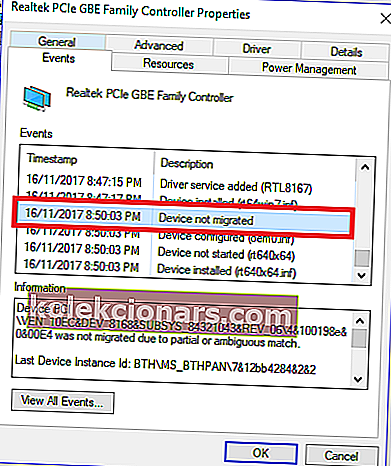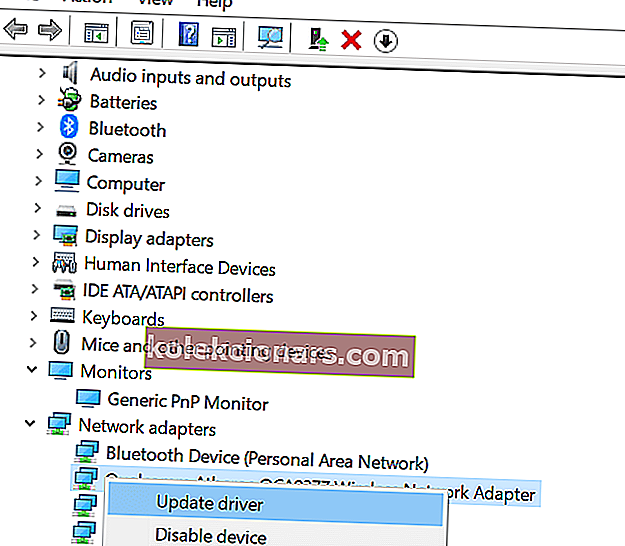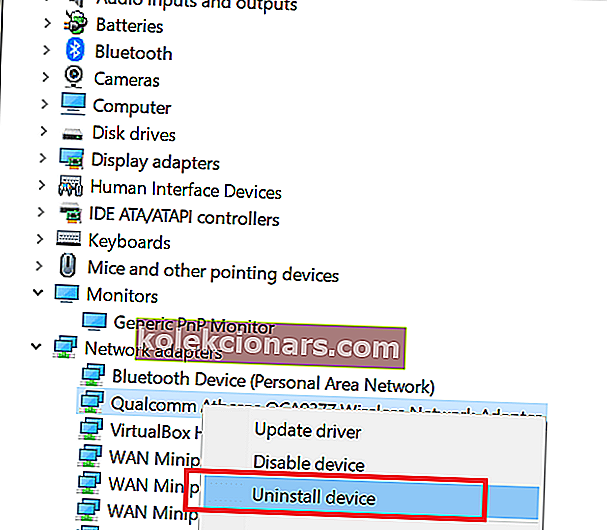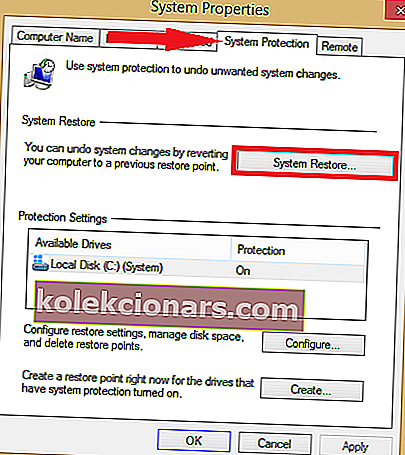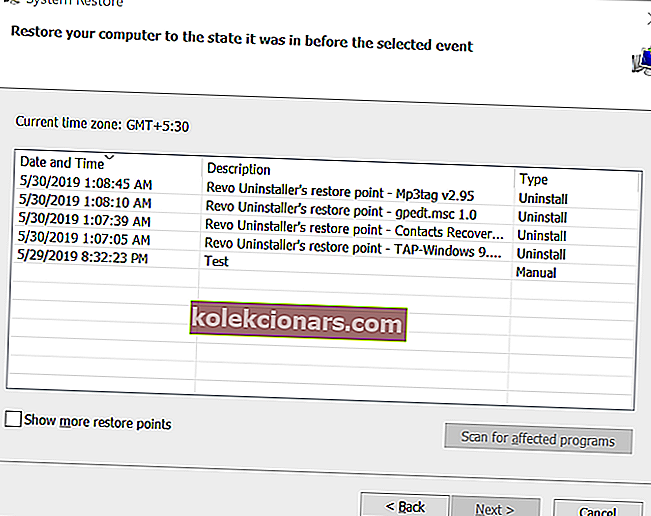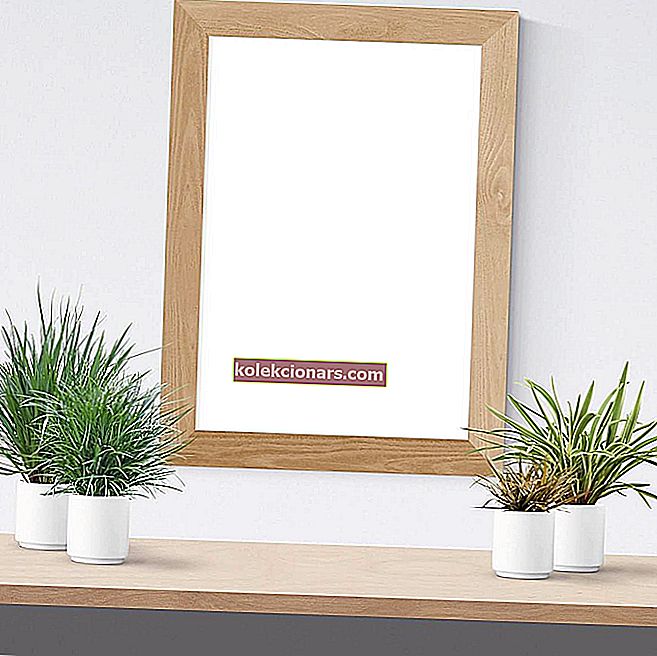Chúng ta đều biết rằng các bản cập nhật Windows 10 có thể tạo ra sự cố sau khi cài đặt. Không được di chuyển do khớp một phần hoặc không rõ ràng là một trong những lỗi như vậy.
Bất cứ khi nào điều này xảy ra, nó sẽ cho bạn biết chính xác thiết bị nào đang gây ra lỗi. Thông báo lỗi trông giống như sau:
Thiết bị PCIVEN_10EC & DEV_8168 & SUBSYS_84321043 & REV_064 & 100198e & 0 & 00E4 không được di chuyển do khớp một phần hoặc không rõ ràng.
Vấn đề là do hệ điều hành Windows không xác định được thiết bị được kết nối với máy tính. Người dùng đã báo cáo rằng lỗi này xảy ra sau khi cài đặt các bản cập nhật Windows trên diễn đàn chính thức.
Sau khi cài đặt Bản cập nhật tích lũy 2017-11 cho Windows 10 Phiên bản 1709 cho Hệ thống dựa trên x64 (KB4048955), thiết bị không được di chuyển sẽ hiển thị.
Khắc phục sự cố này bằng cách làm theo các bước bên dưới.
Sửa thiết bị không được di chuyển do lỗi đối sánh một phần hoặc không rõ ràng
1. Cập nhật trình điều khiển
- Để tìm lỗi, chỉ cần sao chép và dán Mã thiết bị (trong lỗi trên, mã thiết bị là PCIVEN_10EC & DEV_8168 & SUBSYS_84321043 & REV_064 & 100198e & 0 & 00E4) trong Google và kiểm tra thiết bị phần cứng đó thuộc về thiết bị nào. Ghi lại tên thiết bị và thực hiện các bước tiếp theo.
- Nhấn phím Windows + R để mở Run.
- Loại devmgmt.msc và nhấn OK để mở Device Manager.
- Trong Trình quản lý thiết bị, hãy tìm thiết bị. Nhấp chuột phải vào thiết bị và chọn Thuộc tính.
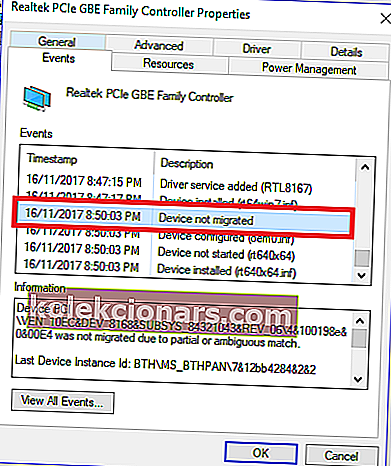
- Chuyển đến tab Sự kiện và kiểm tra xem nó có thông báo Device not Migrated hay không.
Cài đặt trình điều khiển theo cách thủ công
- Truy cập trang web chính thức của thiết bị đang gây ra lỗi. Tải xuống phiên bản mới nhất của trình điều khiển có sẵn.
- Mở Trình quản lý thiết bị.
- Nhấp chuột phải vào thiết bị và chọn Cập nhật trình điều khiển.
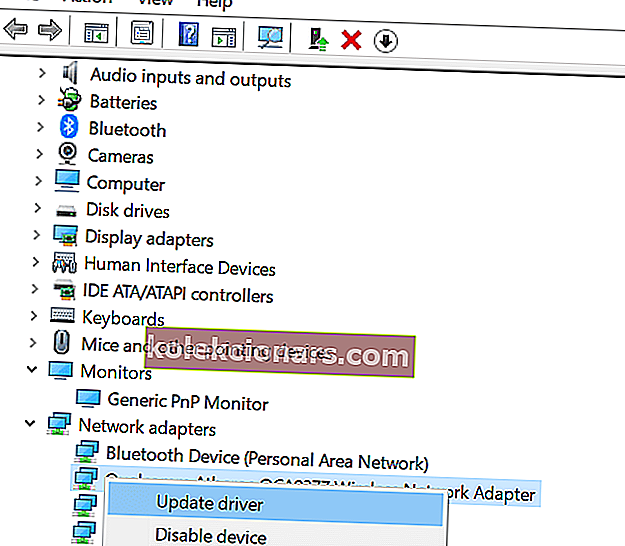
- Chọn tùy chọn “ duyệt máy tính của tôi để tìm phần mềm trình điều khiển” .
- Nhấp vào nút Duyệt qua và điều hướng đến vị trí lưu trình điều khiển đã tải xuống gần đây. Chọn trình điều khiển và nhấp vào OK> Tiếp theo .
- Chờ trình điều khiển được cài đặt và khởi động lại hệ thống.
Gỡ cài đặt và cài đặt lại
- Trong Trình quản lý thiết bị, nhấp chuột phải vào thiết bị và chọn Gỡ cài đặt thiết bị.
- Nhấp vào Có để xác nhận hành động.
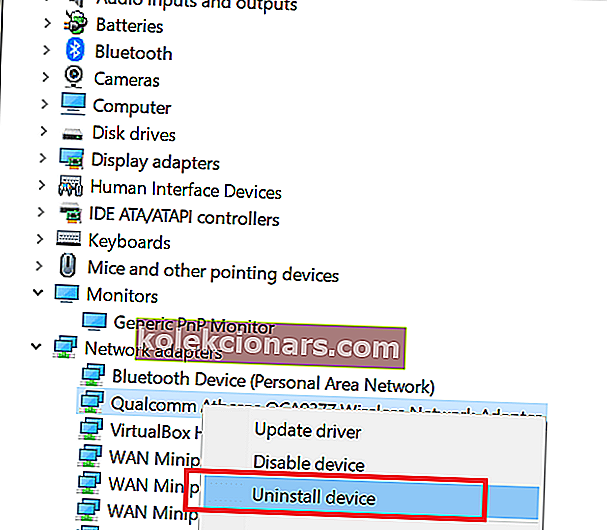
- Windows sẽ tự động cài đặt lại trình điều khiển ngay sau khi bạn khởi động lại máy tính.
Bạn có biết rằng bạn có thể tránh các sự cố thiết bị sau khi cập nhật bằng một vài bước đơn giản không? Tìm hiểu về nó ở đây.
2. Sử dụng Điểm khôi phục
- Gõ khôi phục điểm trong thanh tìm kiếm.
- Từ kết quả tìm kiếm, nhấp vào tùy chọn Tạo điểm khôi phục .
- Tiếp theo, nhấp vào nút Khôi phục Hệ thống .
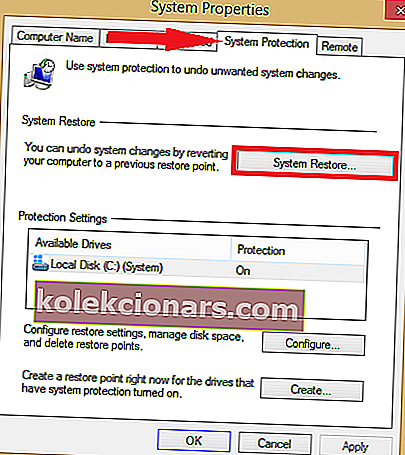
- Nhấp vào Tiếp theo.
- Chọn một trong các Điểm khôi phục và nhấp vào Tiếp theo. Đảm bảo bạn chọn Điểm khôi phục đã được tạo trước khi cài đặt bản cập nhật.
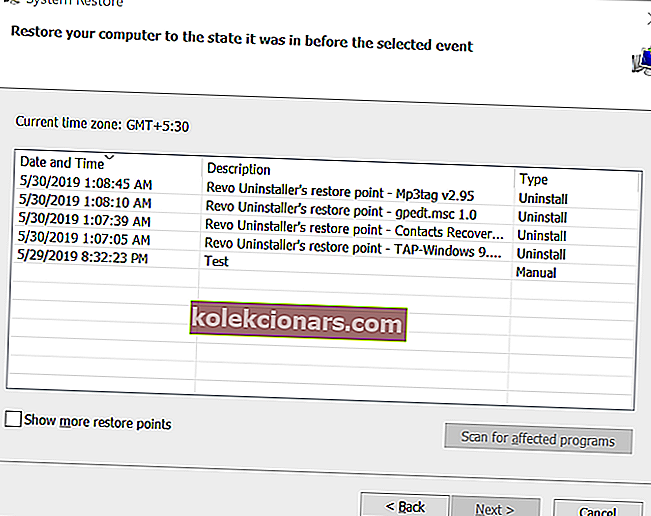
- Bấm vào nút Kết thúc .
- Chờ Điểm khôi phục kết thúc quá trình và khôi phục PC của bạn trở lại trạng thái mà nó đang hoạt động mà không gặp bất kỳ sự cố nào.
CÂU CHUYỆN LIÊN QUAN BẠN CÓ THỂ THÍCH:
- Máy tính không nhận dạng cần điều khiển [4 KHẮC PHỤC THỰC SỰ HOẠT ĐỘNG]
- Đã xảy ra sự cố khi xác thực quyền sở hữu sản phẩm này [ĐÃ CỐ ĐỊNH]
- Khắc phục: Trình điều khiển AMD bị vô hiệu hóa sau khi cập nhật Windows 10